 ✕
✕
By Justin SabrinaUppdaterad 12 oktober 2023
Från Netflix till Prime Video till Apple TV+, strömmande videotjänster har blivit en stapelvara i vårt dagliga liv. För Apple-användare kommer det att vara ganska enkelt att komma åt ett brett utbud av original-TV-program, filmer, drama, dokument och mer. Eftersom Apple TV-appen är förinstallerad på Apple-enheter, inklusive iPhone, iPad, Mac och Apple TV. Du kan starta dess 7-dagars gratis provperiod och sedan betala $6.99 per månad för att njuta av obegränsad videoströmning och offlineuppspelning. Här kommer frågan: "Kan du titta på Apple TV+ utan en Apple-enhet?" Självklart!
Apple TV+ stöder även vissa icke-Apple-enheter, som Amazon Fire-enheter, smarta TV-apparater, spelkonsoler, etc. Hur är det med Android- och Windows-användare? Allt du behöver är ett gratis Apple-ID! Du kan också streama Apple TV Plus utan en Apple-enhet i en webbläsare! I den här artikeln kommer vi att visa dig hur du tittar på Apple TV Plus utan en Apple-enhet på tre sätt. Du kan titta på Apple TV+ offline på vilken enhet som helst, även de enheterna stöder inte Apple TV-appen!
INNEHÅLL
Du kan titta på Apple TV+ i en webbläsare Safari, Firefox eller Chrome på iOS, Mac, Windows, Android, Chromebooks, Linux-distros, etc. Allt du behöver är ett gratis Apple-ID och en stabil internetanslutning.
Steg 1. Öppna din enhet, gå till tv.apple.com i en webbläsare.
Steg 2. Logga in med ditt Apple-ID. Om du är ny på Apple TV Plus kan du starta din kostnadsfria provperiod.
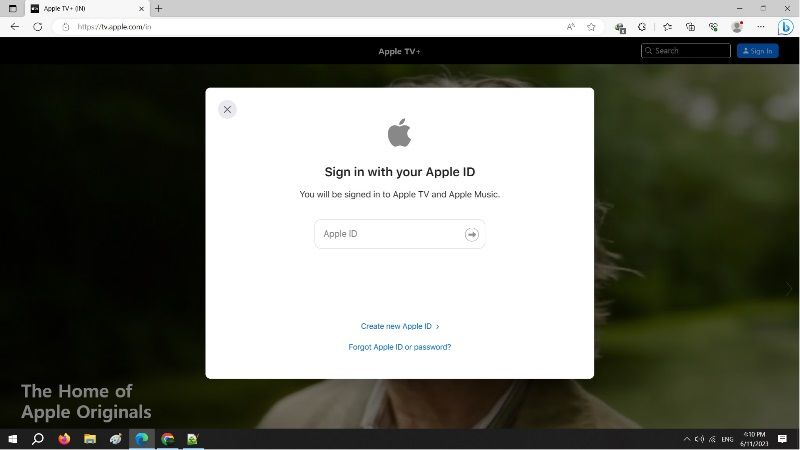
Steg 3. Följ sid-instruktionen för att lägga till eller verifiera ditt kreditkort.
Steg 4. Du kan nu bläddra och söka i valfri film eller serie att titta på online!
Nackdel: Du kan bara titta på Apple TV+ online. Detta kräver att du har en stabil, snabb och smidig nätverksanslutning.
Apple TV-appen är också tillgänglig på andra icke-Apple-enheter, inklusive streamingenheter (som Roku, Amazon Fire TV, Android TV och Google TV), smarta TV-apparater (som Samsung, LG, Vizio och Sony-modeller) och spel konsoler (som PlayStation och Xbox). Du kan prenumerera på Apple TV+ och titta på det online.
Steg 1. Slå på din streamingenhet, smart-tv eller spelkonsol. Om Apple TV-appen inte är tillgänglig på din enhet måste du ladda ner och installera Apple TV-appen från App Store eller startskärmen.
Steg 2. Öppna Apple TV-appen och logga in på ditt Apple TV+-prenumerationskonto med ditt Apple-ID.
Steg 3. Välj filmen eller programmet du vill titta på och välj "Spela upp".
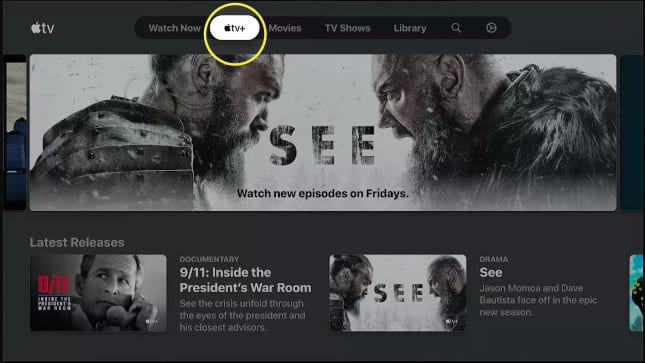
Nackdel: På samma sätt kan du bara titta på Apple TV+-videor online under en smidig anslutning. Nedladdningsalternativet är endast tillgängligt i Apple TV-appen på iOS och macOS.
Det är enkelt att titta på Apple TV+ utan en Apple-enhet. Men du behöver en stabil och snabb Wi-Fi-anslutning. Vissa människor frågade så här:
"Kan jag titta på Apple TV+ offline"
JA! Apple TV-appen tillhandahåller en nedladdningsfunktion för iOS-enheter och Mac. Således kan du bara titta på Apple TV Plus offline på din iPhone, iPad eller Mac. Vad händer om du inte är Apple-användare? Om du hellre vill titta på Apple TV+ offline på andra enheter, som dator, Android eller mediaspelare, kan du vända dig till en tredjeparts Apple TV+ Video Downloader. Här rekommenderar vi starkt TunesBank Apple TV+ Downloader.
TunesBank Apple TV+ Downloader är en pålitlig och effektiv videonedladdare för Mac och Windows. Den är specialiserad på ladda ner filmer och program från Apple TV+ till Mac/Windows i MP4/MKV-format med HD-kvalitet. Med den inbyggda smarta sökfunktionen kan du få vilken Apple TV+-video som helst med videonamn eller URL. Dessutom kan du välja ljudspår och undertexter på flera språk för Apple TV+-videon efter dina behov.
De nedladdade Apple TV+-videorna kommer att sparas i HD 720p-kvalitet med ljudbeskrivning och 5.1-surroundljud (tillval), vilket ger dig en filmupplevelse. Således kan du flexibelt titta på Apple TV+ offline på stationär dator eller bärbar dator. Ännu bättre, du kan överföra de nedladdade Apple TV+-videorna till vilken smartphone, surfplatta och USB-enhet som helst, eller titta på Apple TV+ på smarta TV-apparater, spelkonsoler, bilspelare (via USB-enhet) utan Apple TV-appen!
Huvudfunktioner i TunesBank Apple TV+ Downloader:
Steg 1. Logga in på ditt Apple TV+-konto
Ladda ner, installera och starta TunesBank Apple TV+ Downloader på Mac eller PC. Logga sedan in på ditt Apple-ID för att öppna den inbyggda webbläsaren.
Steg 2. Sök Apple TV+ TV-program/filmer
Ange namnet eller filmen/showen i sökfältet, eller kopiera och klistra in videolänken i sökfältet.
Steg 3. Justera utdatainställningarna
Klicka på ikonen "Inställningar" i det övre högra hörnet. I popup-inställningsfönstret kan du välja MP4-videoformat, välja videocodec, videokvalitet, ändra utdatamapp, välja ljud- och undertextspråk fritt.
Steg 4. Börja ladda ner Apple TV+-videor
När alla inställningar är klara klickar du på ikonen "Ladda ner" för att börja ladda ner film eller tv-serier från webbläsaren Apple TV+ till din dator.
Steg 5. Hämta nedladdade Apple TV+-videor
Efter några minuter kan du gå till avsnittet "Historik" och bläddra i de väl nedladdade Apple TV+-videorna.
När nedladdningen är klar i TunesBank-programmet kan du hitta utdatamappen och titta på den nedladdade Apple TV+-videon offline med andra spelare på din Mac eller PC, som iTunes, QuickTime, Windows Media Player, VLC, etc.
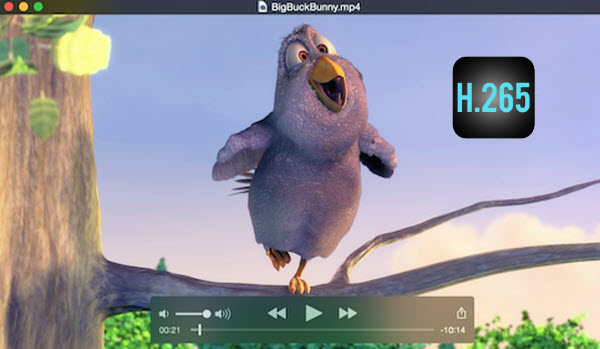
2.1 Titta på Apple TV+ offline på Android-enheter
- Anslut din Android-telefon eller surfplatta till datorn via en Android-kabel.
- På din Android-enhet trycker du på meddelandet "USB-datoranslutning" på skärmen och väljer "Mediaenhet (MTP)".
- På datorn, välj din Android-enhet och leta reda på DCIM-mappen, dra och släpp de nedladdade Apple TV+-videorna till den.
- När du är klar kopplar du bort din Android från datorn. Då kan du titta på Apple TV+ på din Android utan nätverk!
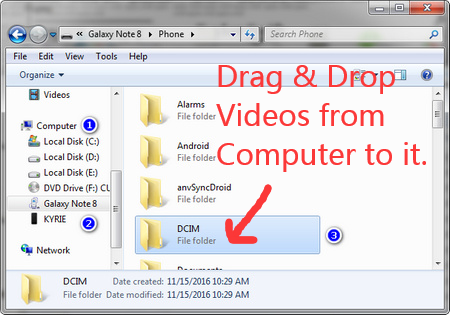
2.2 Titta på Apple TV+ offline på iOS och Apple TV
Importera först de nedladdade MP4 Apple TV+-videorna till ditt iTunes-bibliotek. Anslut sedan din iPad, iPhone till iTunes via USB-kabel och synkronisera Apple TV+-videofilerna till dina iDevices för offlinevisning!
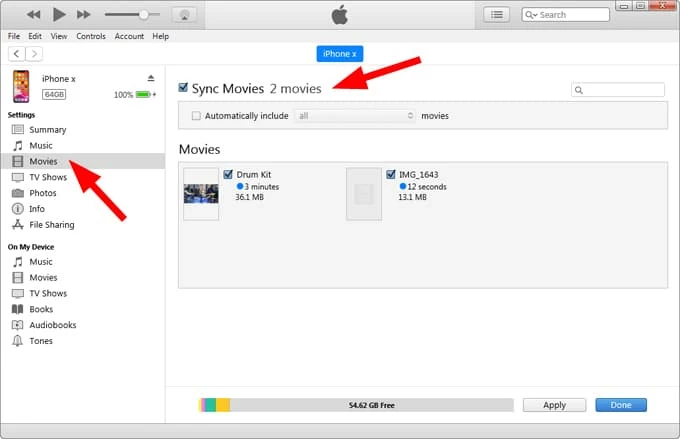
Du kan också använda funktionen "Home Sharing" för att titta på Apple TV-videor direkt på din Apple TV!
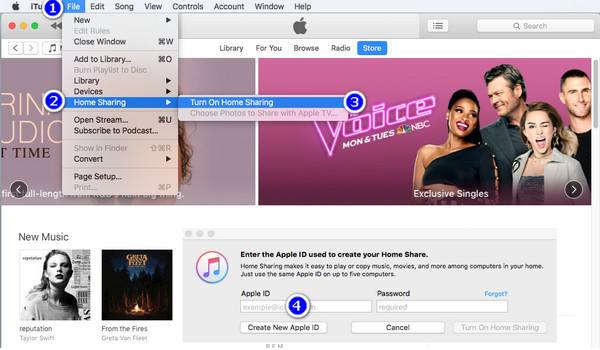
2.3 Titta på Apple TV+ offline på TV-apparater, PSP, PS3, PS4, PS5, Xbox, bil, projektorer
Först måste du sätta in USB-enheten i din dator, kopiera och klistra in de nedladdade Apple TV+-videofilerna till den.

Anslut sedan USB-enheten till USB-porten på din smarta TV, PSP, PS3, PS4, PS5, Xbox, bil eller projektor, välj "USB-enhet" som källa.
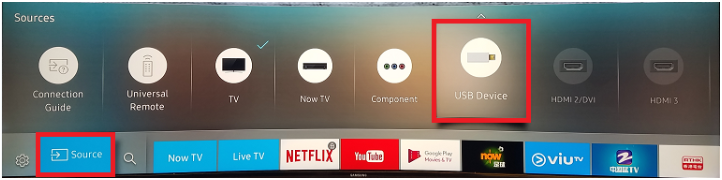
Börja titta på Apple TV+-videor via den inbyggda mediaspelaren från USB-disken.

frågar: du behöver logga in innan du kan kommentera.
Inget konto ännu. Klicka här för att registrera.

Konvertera inkompatibla video-/ljudfiler, redigera video och förbättra videokvaliteten.

Njut av ett säkert och fritt digitalt liv.
Verktyget
multimedia
Copyright © 2023 UkeySoft Software Inc. Med ensamrätt.
Ingen kommentar än. Säg något...